Le 6 migliori app per note adesive per Linux
Tenere appunti è importante. Ritrovarli è vitale. Sia che tu scarabocchi le tue note su un blocco note fisico o su un'app desktop, non è raro trovare il promemoria o l'elenco delle cose da fare è scomparso.
Questo, ovviamente, è il motivo per cui le app per le note adesive sono popolari. Come le loro controparti del mondo reale, le note adesive possono essere posizionate ovunque, in attesa della tua attenzione.
La maggior parte dei sistemi operativi ha una scelta di applicazioni per note adesive e Linux non è diverso. Se stai cercando un'app per note adesive per Linux, ecco le tue migliori opzioni.
1. Note adesive Linux con Xpad
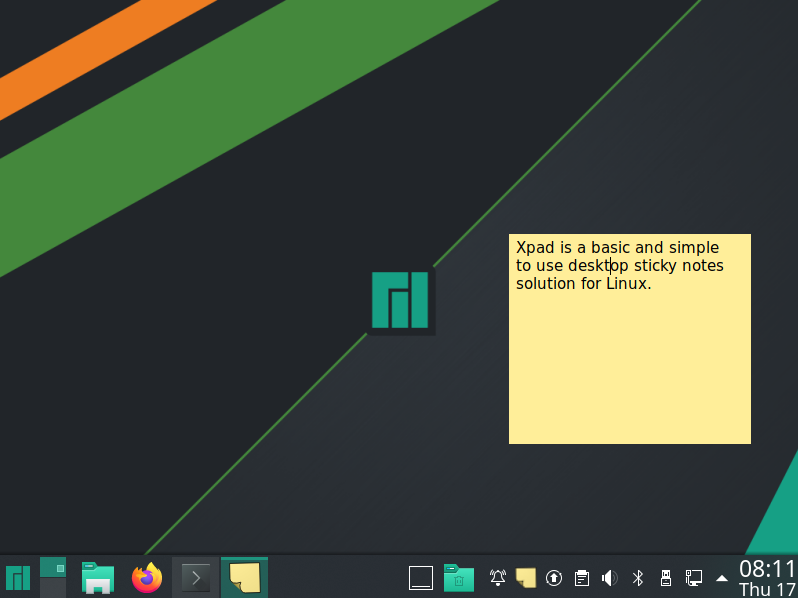
La prima app da provare è Xpad, uno strumento che esiste da più tempo di tutti gli altri in questo elenco. Queste note gialle in stile Post-It hanno tre campi: una barra del titolo, un'area di testo e la barra degli strumenti. Fare clic con il pulsante destro del mouse sull'area di testo di una nota rivelerà il menu contestuale, dove troverai il menu Preferenze . Usa la scheda Avvio per assicurarti che Xpad venga caricato automaticamente all'avvio di Linux. Le vecchie note verranno ripristinate, ma tieni presente che una volta chiuse le note non saranno più disponibili.
Puoi installare Xpad dai repository predefiniti. Installa su Ubuntu con
sudo apt install xpadTieni presente che se Xpad non viene visualizzato nel menu delle app, puoi avviarlo manualmente dalla riga di comando.
Xpad è un'app per note adesive Linux facile da usare, con opzioni di formattazione per ogni nota. È supportata la codifica a colori basata su attività, che consente di impostare colori specifici per le note.
In alcuni casi, Xpad potrebbe essere già preinstallato sul tuo sistema Linux, quindi controlla prima dell'installazione.
2. GloboNote

GloboNote, uno strumento per note adesive multipiattaforma basato su Java, offre una gamma più ampia di tipi di note. È possibile creare e organizzare in gruppi elenchi di cose da fare, promemoria, diari e altre note adesive. È incluso anche un utile strumento di ricerca per aiutarti a trovare vecchie note.
Per installare GloboNote, inizia installando il runtime Java tramite il terminale. Controlla prima per assicurarti di non avere Java installato :
java -versionSuccessivamente, aggiorna le informazioni del tuo repository:
sudo apt-get updateÈ quindi possibile installare l'ultima versione di Java con:
sudo apt install default-jreQuindi, prendi il file JAR GloboNote.
Scarica : GloboNote (gratuito)
Per eseguire, è necessario rendere eseguibile il file:
- Decomprimere l'archivio GloboNote
- Vai a globonote.jar
- Fare clic con il pulsante destro del mouse su> Proprietà
- Trova la scheda Autorizzazioni
- Seleziona Consenti file in esecuzione come opzione del programma
- Fare clic su OK per chiudere
Per eseguire, fai nuovamente clic con il pulsante destro del mouse su GloboNote.jar e seleziona Apri con Java Runtime .
Il lancio iniziale di GloboNote ti chiederà di specificare una posizione in cui salvare le nuove note. Dopo aver eseguito questa operazione, lo strumento si ridurrà a icona nella barra delle applicazioni.
Per creare una nuova nota, fai semplicemente clic con il pulsante destro del mouse sull'icona. Noterai che sono disponibili molte voci di menu.
Ogni nota ha anche le proprie preferenze, che possono essere raggiunte facendo clic con il pulsante destro del mouse nell'area di testo e facendo clic su Preferenze . Puoi impostare un colore della nota, un livello di trasparenza, un comportamento e persino degli allarmi.
3. Pin 'Em Up Sticky Notes per Linux

Un'altra app per note adesive multipiattaforma basata su Java, Pin 'Em Up ha una funzione particolarmente utile. Insieme alle solite funzionalità di appunti, Pin 'Em Up ha il supporto del server.
Ciò significa che le note possono essere importate ed esportate sul tuo server personale. Ciò è utile se desideri mantenere i backup delle tue note o se stai accedendo da più dispositivi.
Come con GloboNote, avrai bisogno dell'ambiente Java installato sul tuo computer prima di installare Pin 'Em Up.
Scarica : Pin 'Em Up (gratuito)
Dovrai anche rendere eseguibile il file JAR Pin 'Em Up come spiegato in precedenza.
Una volta avviato, è possibile accedere alla schermata delle impostazioni dalla barra delle applicazioni. Ciò ti consente di regolare cose come la dimensione della nota, la dimensione del carattere e la visibilità della nota.
Sebbene la formattazione generale delle note sia limitata, le opzioni organizzative e il supporto per FTP e WebDAV compensano tale lacuna.
4. Indicatore Stickynote : come un post-it per Linux

Forse l'utilità per note adesive più raffinata in questo elenco, Indicator Stickynotes offre formattazione e impostazioni per nota. Puoi creare rapidamente una nota e impostarne la categoria e la formattazione. La nota risultante è facile da riposizionare sul desktop.
Dovresti trovare Indicator Stickynotes nel tuo gestore di pacchetti Linux, ma in caso contrario, può essere aggiunto da un PPA. Inizia aggiungendo il repository PPA (nota che i PPA possono essere una minaccia per la sicurezza ):
sudo apt-add-repository ppa:umang/indicator-stickynotesQuindi, aggiorna i tuoi repository:
sudo apt updateInfine, installa l'applicazione:
sudo apt install indicator-stickynotesSono disponibili ulteriori funzionalità. Una funzione di blocco consente, ad esempio, di proteggere le note dall'eliminazione. Come Pin 'Em Up, Indicator Stickynotes ha una funzione di importazione / esportazione. Puoi usarlo per archiviare le tue note o sincronizzarle con un altro computer.
5. KNotes

Destinato ai desktop KDE (ma compatibile con molti altri), KNotes ha diverse funzionalità. Installa tramite la riga di comando con
sudo apt install knotesUna volta installato, puoi eseguire KNotes dal menu Accessori (o equivalente). Si avvierà immediatamente con un'icona nella sezione della barra delle applicazioni del pannello del desktop.
Sebbene KNotes ti consenta di configurare la tua scelta di carattere e colore di sfondo, supporta anche il trascinamento della selezione. Ad esempio, puoi scrivere una nota, quindi inviarla tramite e-mail trascinandola nel corpo di un'e-mail. Oppure puoi trascinarlo nell'app Calendario di KDE per bloccare una fascia oraria.
Le note possono anche essere stampate.
6. Note adesive in stile Microsoft per Linux

Considerata una versione Linux open source di Microsoft Sticky Notes, questa app è altrettanto ricca di funzionalità.
Puoi sincronizzare con Dropbox, impostare i colori dello sfondo e della barra del titolo, modificare le note, utilizzare uno stilo per le note "scritte" e aggiungere audio. StickyNotes supporta anche l'aggiunta di contenuti video e le note possono essere importate ed esportate. Per una maggiore sicurezza, le note adesive di Linux possono essere protette da password.
StickyNotes si installa al meglio come Snap. Vai su SnapCraft per trovare il link per la tua distribuzione.
Sei note adesive: qual è il tuo preferito?
Siamo a conoscenza di altre app di note adesive per Linux, ma molte di queste non sono più mantenute. Invece, ti abbiamo fornito sei progetti che sembrano essere in fase di sviluppo regolare (o semi-regolare):
- Xpad
- GloboNote
- Appuntali
- Sticknote indicatore
- KNotes
- Note adesive
Sebbene le opzioni multipiattaforma possano essere le più utili se le stai già utilizzando su un sistema operativo diverso, riteniamo che KNotes sia l'app per note adesive più completa attualmente disponibile.
Ricorda, non si tratta solo di note adesive: sono disponibili altri modi per semplificare e automatizzare il tuo flusso di lavoro Linux.

